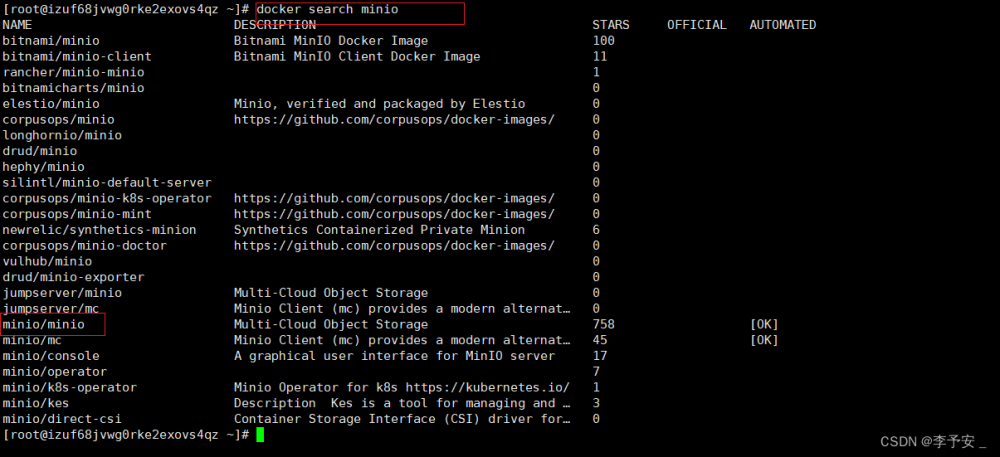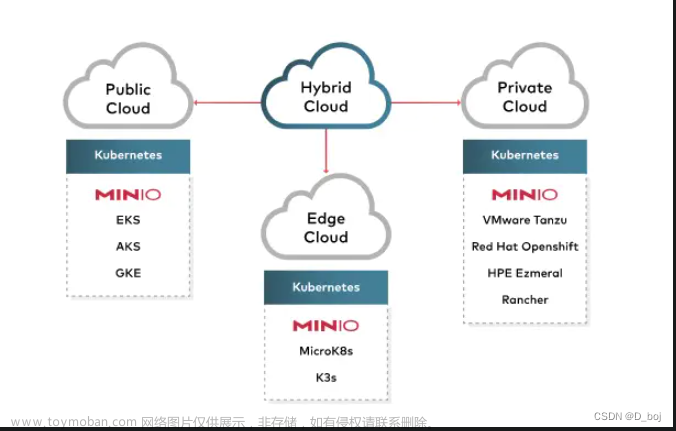1. 下载docker镜像
在docker hub pulll

或者用导出的镜像文件
链接:https://pan.baidu.com/s/1F5y0WA0IjfdcPpOZtrtNpA?pwd=6666
提取码:6666
2. 镜像添加到容器中

添加一个本地地址

配置端口

第一个是使用s3协议访问的端口,第二个是进行管理登录的端口,如果本地端口冲突自行更换即可
默认已经配置好了ddns,配置端口转发(tp-link中是虚拟服务器),两个端口都要配置
ip地址是docker主机的内网地址

设置登录名和管理密码
注意:docker版只能在创建容器的时候设置用户名和密码
MINIO_ROOT_USER
MINIO_ROOT_PASSWORD

点击应用,创建容器
3. 登录管理页面创建Buckets
浏览器输入主机ip:9001
进入登录页面

创建bucket


创建完成后可以在Buckets中看到

这里会提示重启,我们等后面设置完区域和密钥后一起重启
4. 设置区域和密钥
4.1 设置区域
这里我是设置的是区域默认为cn

4.2 设置密钥

设置该密钥只能访问指定创建的Bucket,不修改默认是全部权限

{
"Version": "2012-10-17",
"Statement": [
{
"Effect": "Allow",
"Action": [
"admin:*"
]
},
{
"Effect": "Allow",
"Action": [
"kms:*"
]
},
{
"Effect": "Allow",
"Action": [
"s3:*"
],
"Resource": [
"arn:aws:s3:::你设置的bucketm名称/*"
]
}
]
}
点击Create创建密钥

记录生成的密钥,也可将其下载
这里设置后需要重启docker(因为之前创建Bucket和设置区域都没有重启),我在极空间中需要停止-启动才可以
5.配置思源笔记s3云同步
建议在进行此项配置前将笔记导出保存,防止意外的发生!

点击同步


同步完成文章来源:https://www.toymoban.com/news/detail-494204.html
注意:初次同步是全量同步,耗时较久(与笔记大小有关),过程中请勿打断,耐心等待同步完成。文章来源地址https://www.toymoban.com/news/detail-494204.html
到了这里,关于使用docker版minio s3协议同步思源笔记的文章就介绍完了。如果您还想了解更多内容,请在右上角搜索TOY模板网以前的文章或继续浏览下面的相关文章,希望大家以后多多支持TOY模板网!